1、一、从esp8266官网下载源码,将Examples目录中的IoT_Demo文件夹,复制到上一级目录,并重命名为app,如下图所示:
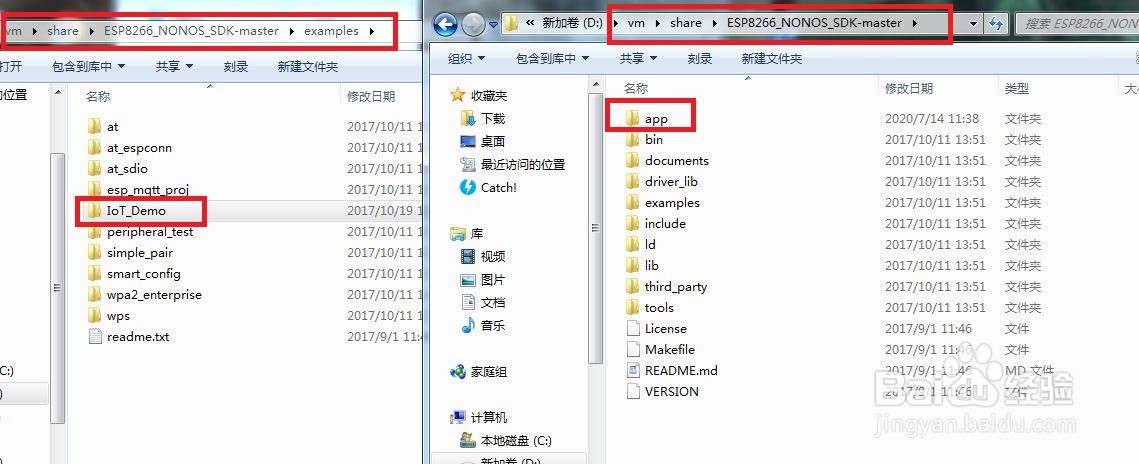
2、二、将源码中driver_lib目录下的include/driver目录中的头文件uart.h和uart_register.h复制到app的include文件夹中。如下图所示:

3、三、将源码中driver_lib目录下的driver目录中的c文件uart.c文件复制到app目录的driver文件夹中,如下图所示:

4、四、在需要设置更改串口波特率的文件中增加红色框中的内容,按照文档的定义,设置波特率为9600,如下图所示:

5、五、增加完代码之后,编译程序并将程序烧写进esp8266,如下图所示:

6、六、将esp8266连接到电脑,并用xshell打开串口,波特率设置为9600,启动esp8266,可以看见打印出信息,则表示设置更改wifi芯片ESP8266的串口波特率成功,如下图所示:

